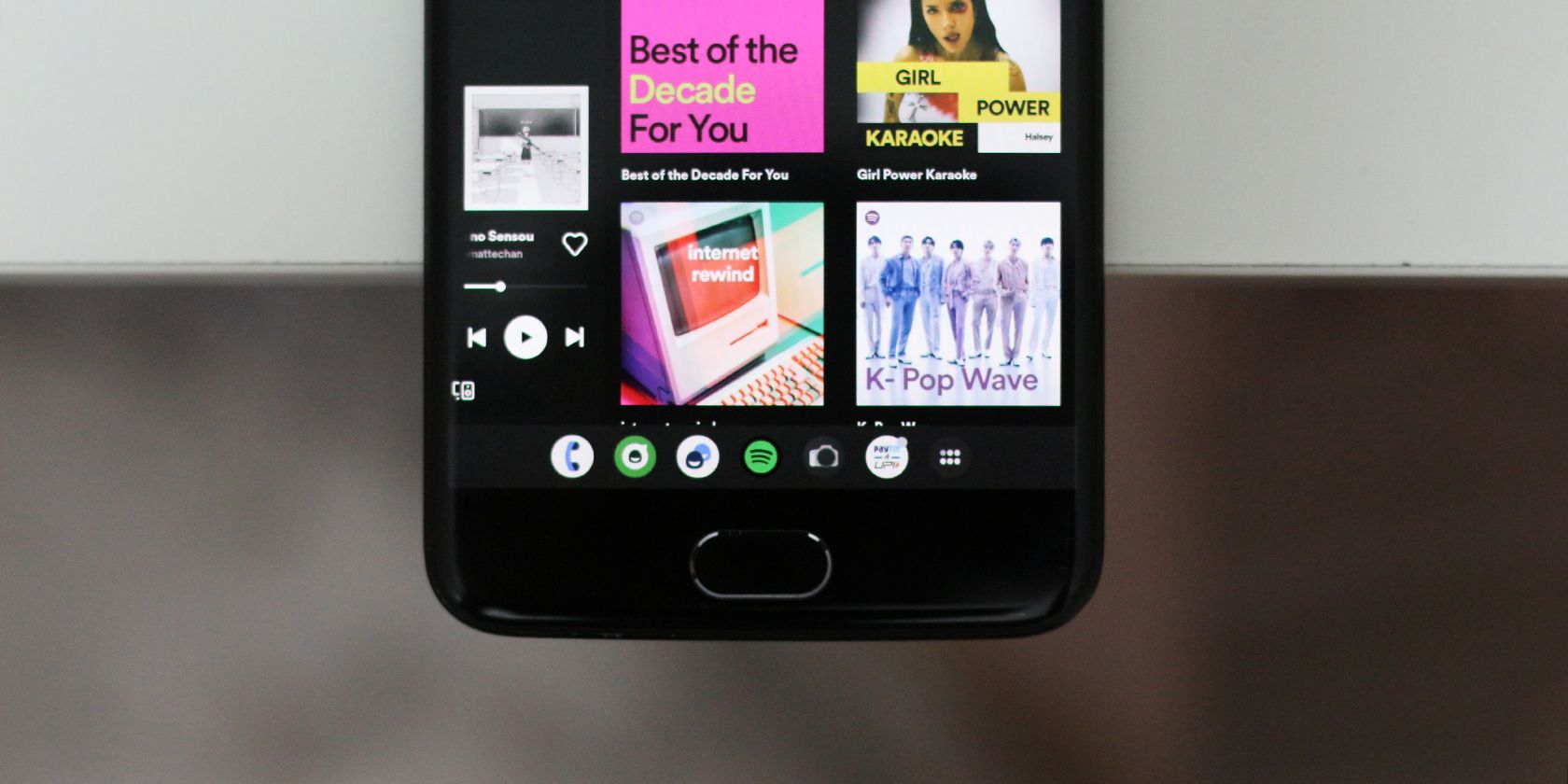تبلتهای اندرویدی دارای یک نوار وظیفه به سبک دسکتاپ هستند. در اینجا نحوه دریافت آن بر روی تلفن خود نیز آورده شده است.
با روند رو به رشد گوشیهای هوشمند تاشو و بازگشت تبلتهای اندرویدی به بازار، گوگل اندروید 12L را با در نظر گرفتن برخی ویژگیهای فاکتور بزرگ توسعه داد. یکی یک نوار وظیفه همیشه حاضر است که تجربه ای شبیه به دسکتاپ را برای تبلت ها و تلفن های تاشو به ارمغان می آورد.
در مد کلاسیک اندروید، دستگاههای با اندازه معمولی که دارای 12 لیتر و اندروید 13 هستند نیز میتوانند با یک تغییر ساده از این نوار وظیفه دائمی استفاده کنند. در ادامه بخوانید تا بفهمید چگونه می توانید نوار وظیفه به سبک رایانه لوحی را در تلفن Android خود تقلید کنید.
نحوه فعال کردن نوار وظیفه تبلت در اندروید
اگر تلفنی با Android 13 یا 12L دارید، یک راه حل ساده با استفاده از منوی Developer Options نوار وظیفه تبلت Android را روی آن فعال می کند.
متأسفانه، به نظر نمیرسد که این برای تلفنهای هر OEM موجود در بازار کار کند. به عنوان مثال، روی تلفنهای پیکسل کار میکند، اما ما نتوانستیم ویژگی نوار وظیفه را روی دستگاههای OnePlus کار کند، علیرغم اینکه آنها در اندروید 13 هستند. دستگاههای Oppo و Realme ممکن است سرنوشت مشابهی داشته باشند، زیرا اساس کد آنها اساساً یکسان است.
در هر صورت، اگر میخواهید این ویژگی را آزمایش کنید و چندوظیفگی را در اندروید به سطوح بالاتری ببرید، ارزش امتحان کردن را دارد.
- برای شروع، ابتدا باید Developer Options را در اندروید فعال کنید. به Settings > About Phone بروید و هفت بار روی زبانه Build Number ضربه بزنید. هنگامی که از شما خواسته شد، رمز عبور یا پین گوشی خود را وارد کنید، باید پیام موفقیت آمیز را مشاهده کنید.
- به عقب برگردید و اکنون باید یک تب جدید Developer Options را ببینید. اگر نمی توانید آن را در منوی تنظیمات پیدا کنید، سعی کنید آن را در زبانه سیستم جستجو کنید.
- به پایین اسکرول کنید تا گزینه Smallest Width را پیدا کنید. مطمئن شوید که مقدار پیشفرض را در جایی امن یادداشت کردهاید، تا بتوانید بعداً به یک رابط کاربری معمولی برگردید.
- مقداری برابر یا بیشتر از 600 dp وارد کنید و روی OK ضربه بزنید.
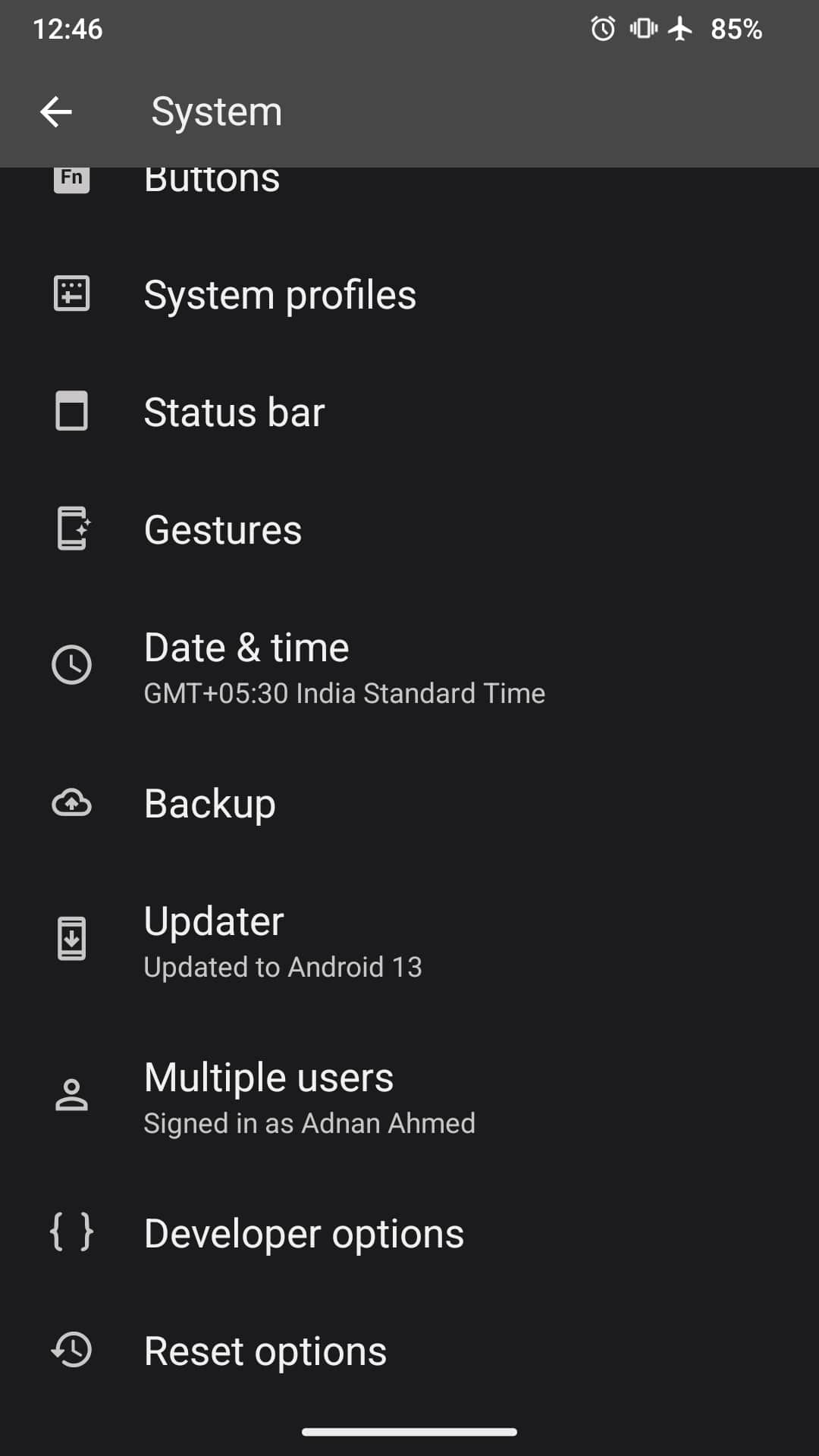
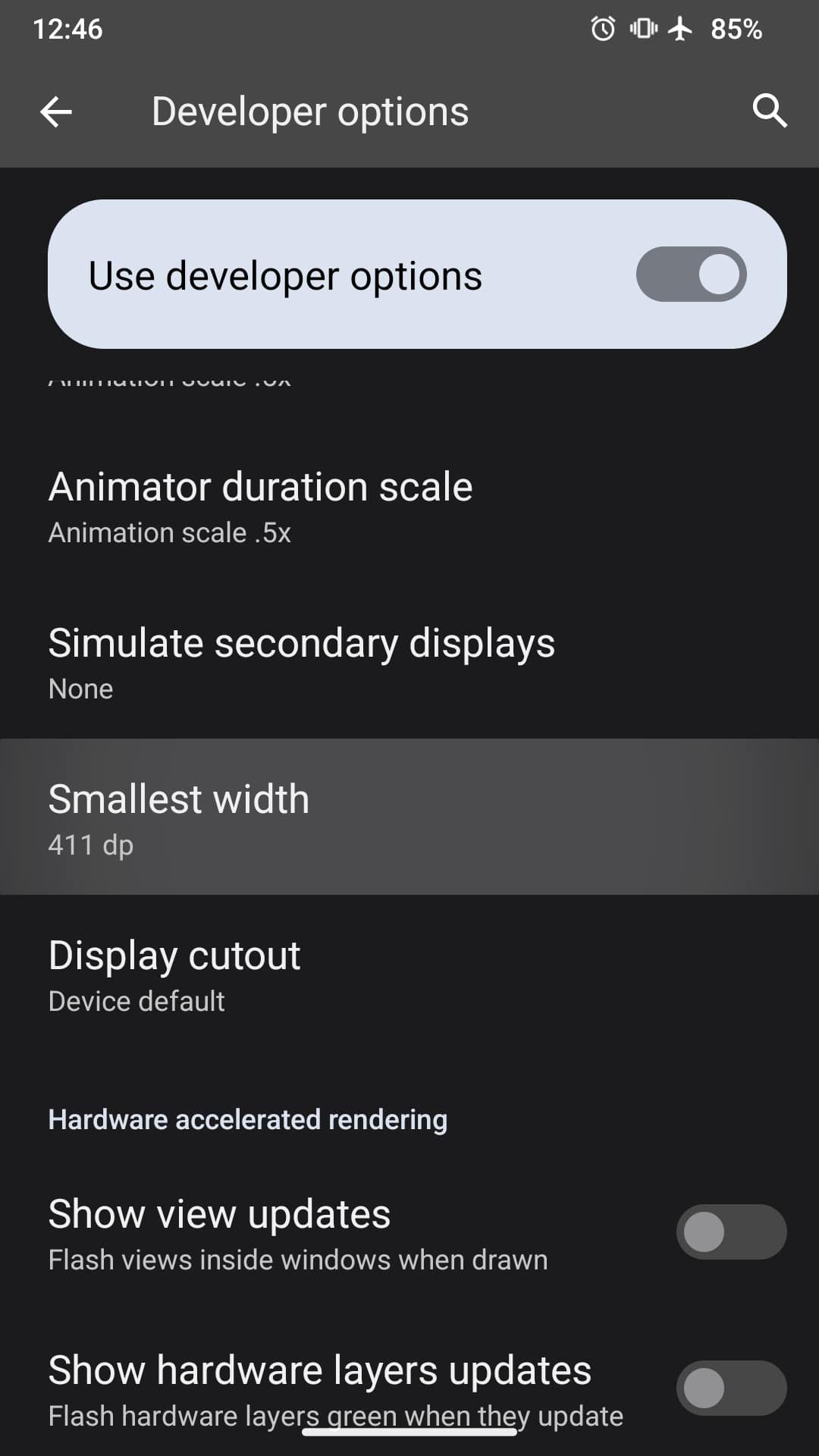
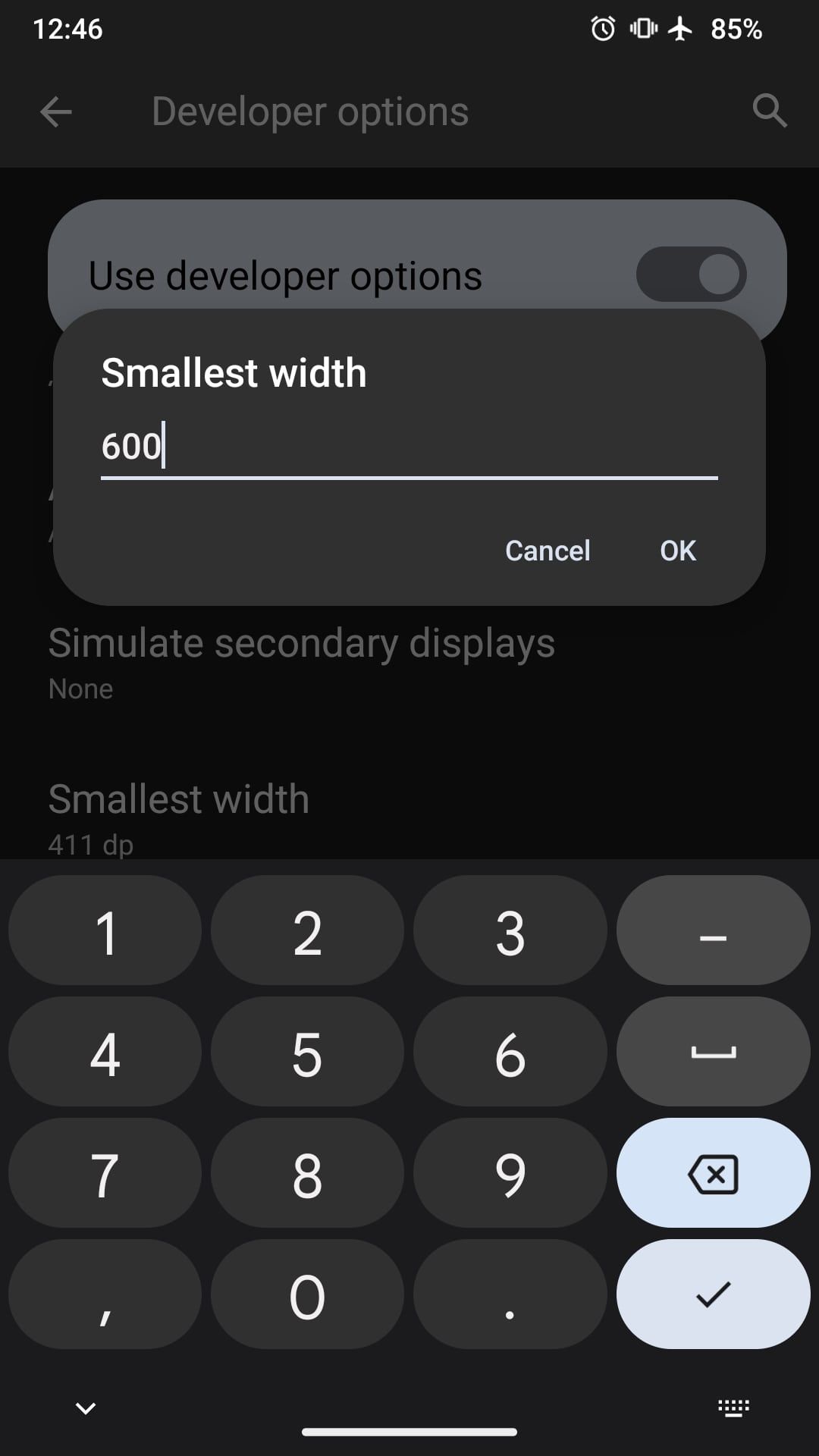
تلفن شما اکنون باید دارای نوار وظیفه اندرویدی به سبک تبلت باشد که چند برنامه اخیر در حال حاضر وجود دارد. برای بازگشت به اندازه صفحه نمایش معمولی، کافی است گزینه را به مقدار پیش فرض آن تغییر دهید.
نحوه تعامل با نوار وظیفه گوشی
نحوه استفاده و تعامل شما با نوار وظیفه ممکن است در ابتدا جدید و غیر متعارف به نظر برسد، اما با شروع عادت کردن به آن بسیار راحت خواهد بود. در نظر گرفتن آن به عنوان یک پنل برنامه های کوچک اخیر که به شما امکان می دهد سریع بین برنامه ها جابجا شوید، مکان خوبی برای شروع است.
متوجه خواهید شد که نوار وظیفه با لیستی از برنامه های پیشنهادی پر شده است که می توانید آنها را اضافه، حذف یا تغییر مکان دهید. در سمت راست یک میانبر آشنا در کشوی برنامه پیدا خواهید کرد که همه برنامه های نصب شده روی تلفن شما را نشان می دهد.
با ضربه زدن روی هر یک از موارد موجود در نوار وظیفه، به سرعت وارد برنامه می شوید. با استفاده از حالت تقسیم صفحه که با نگه داشتن و کشیدن هر برنامه ای از نوار وظیفه خود روی صفحه نمایش، فعال می شود، می توانید همزمان از دو برنامه استفاده کنید. ضربه زدن و نگه داشتن نوار وظیفه آن را پنهان می کند و نوار پیمایش ژست معمولی را باز می گرداند.

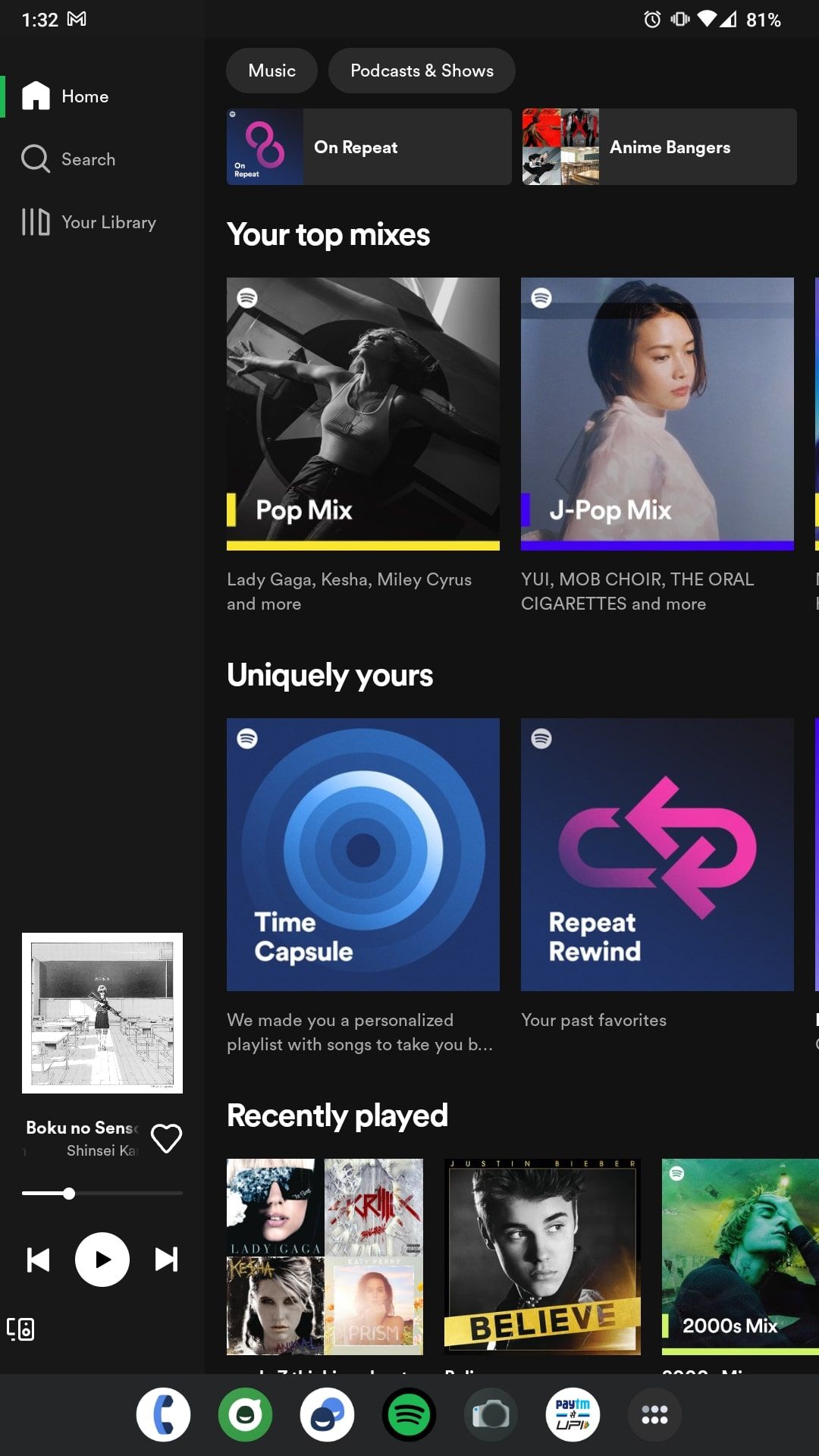
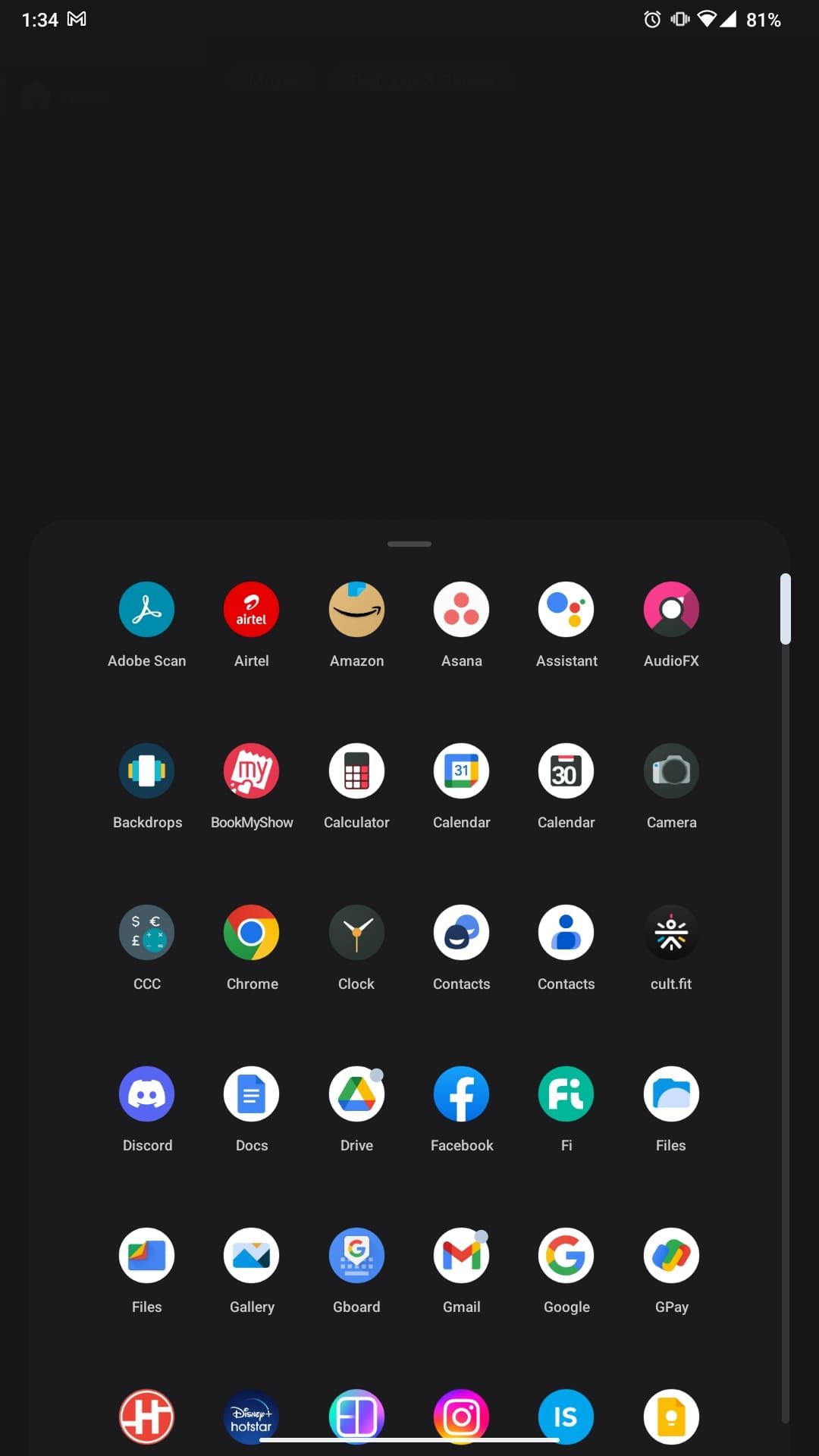
اگر تلفن شما مدیریت رم خوبی داشته باشد، انتقالها بسیار نرم به نظر میرسند—تقریبا به همان اندازه که از سیستمعامل دسکتاپ سنتی استفاده میکنید. برخی از برنامههایی که طراحی مخصوص تبلتها مانند YouTube و Spotify دارند، رابط کاربری خود را نیز تغییر میدهند تا با فضای بازی بزرگتر مطابقت داشته باشد.
چالشهای آشکاری در افزایش تراکم پیکسلی گوشی شما فراتر از آنچه طراحی شده است وجود دارد. عناصر متن و UI ناگهان کوچک می شوند، اگرچه می توانید اولی را در گزینه های نمایش در برنامه تنظیمات تنظیم کنید. استفاده از صفحه کلید نیز ممکن است یک چالش باشد، به خصوص برای گوشی های اندرویدی کوچک.
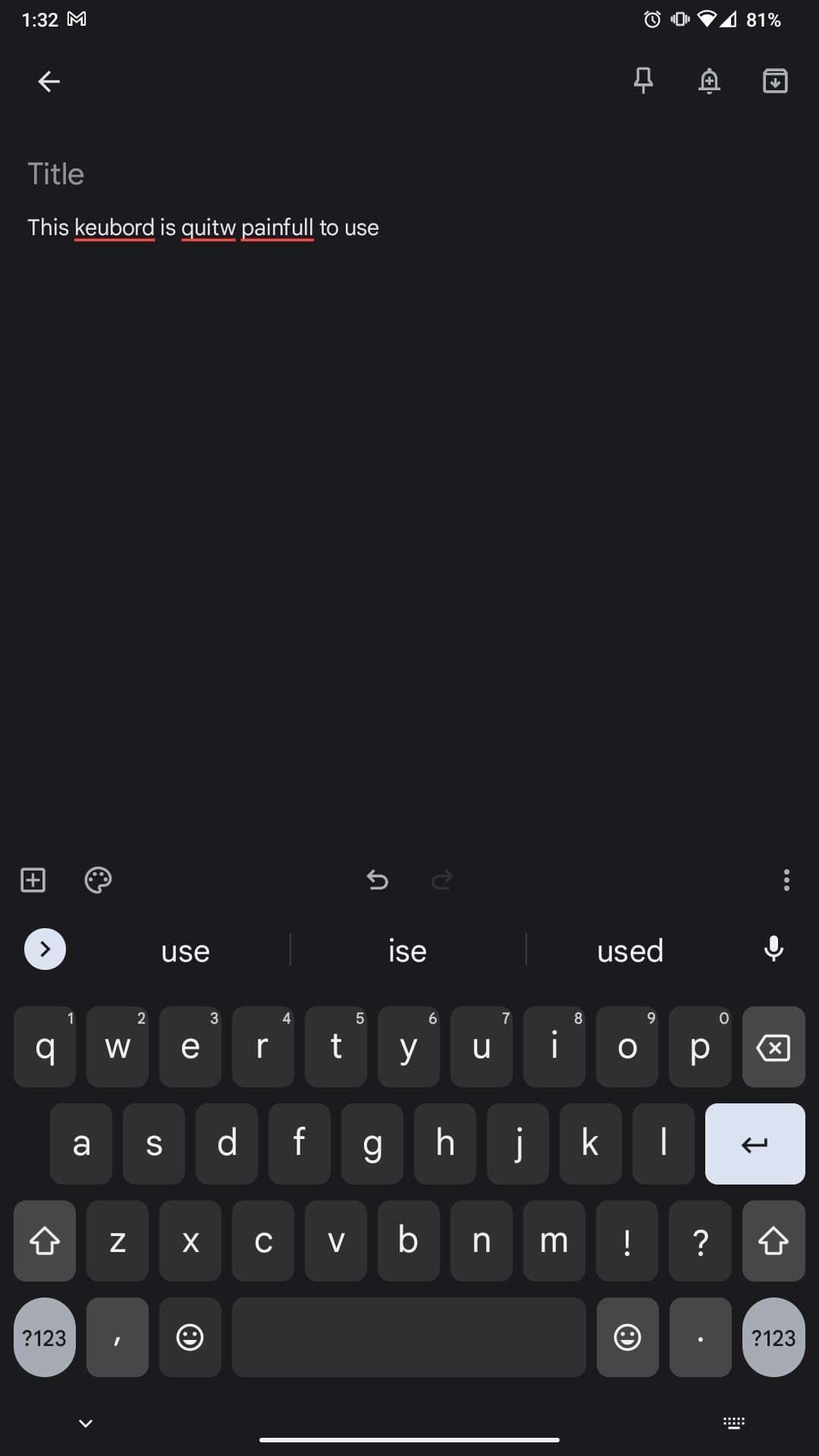
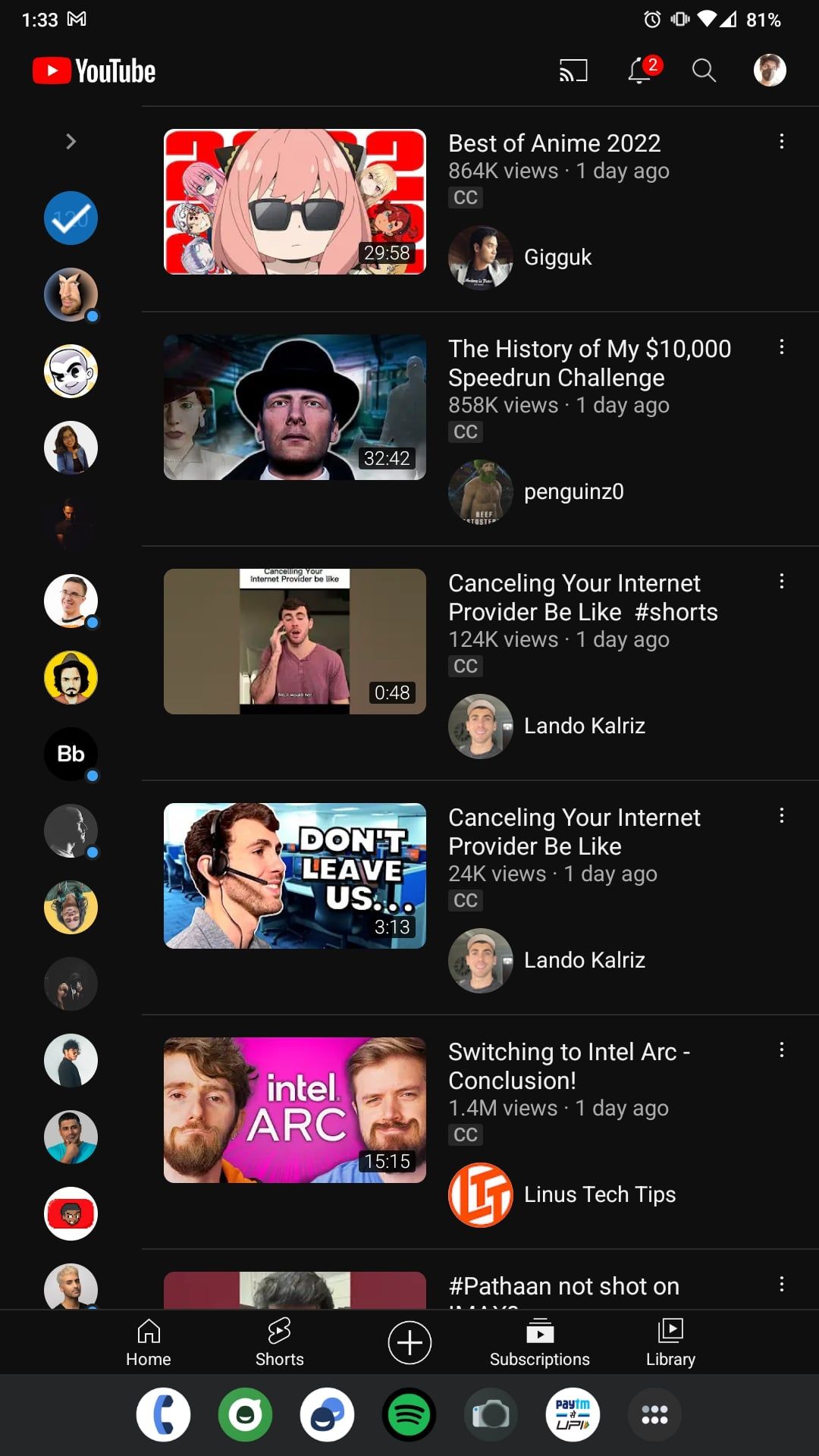
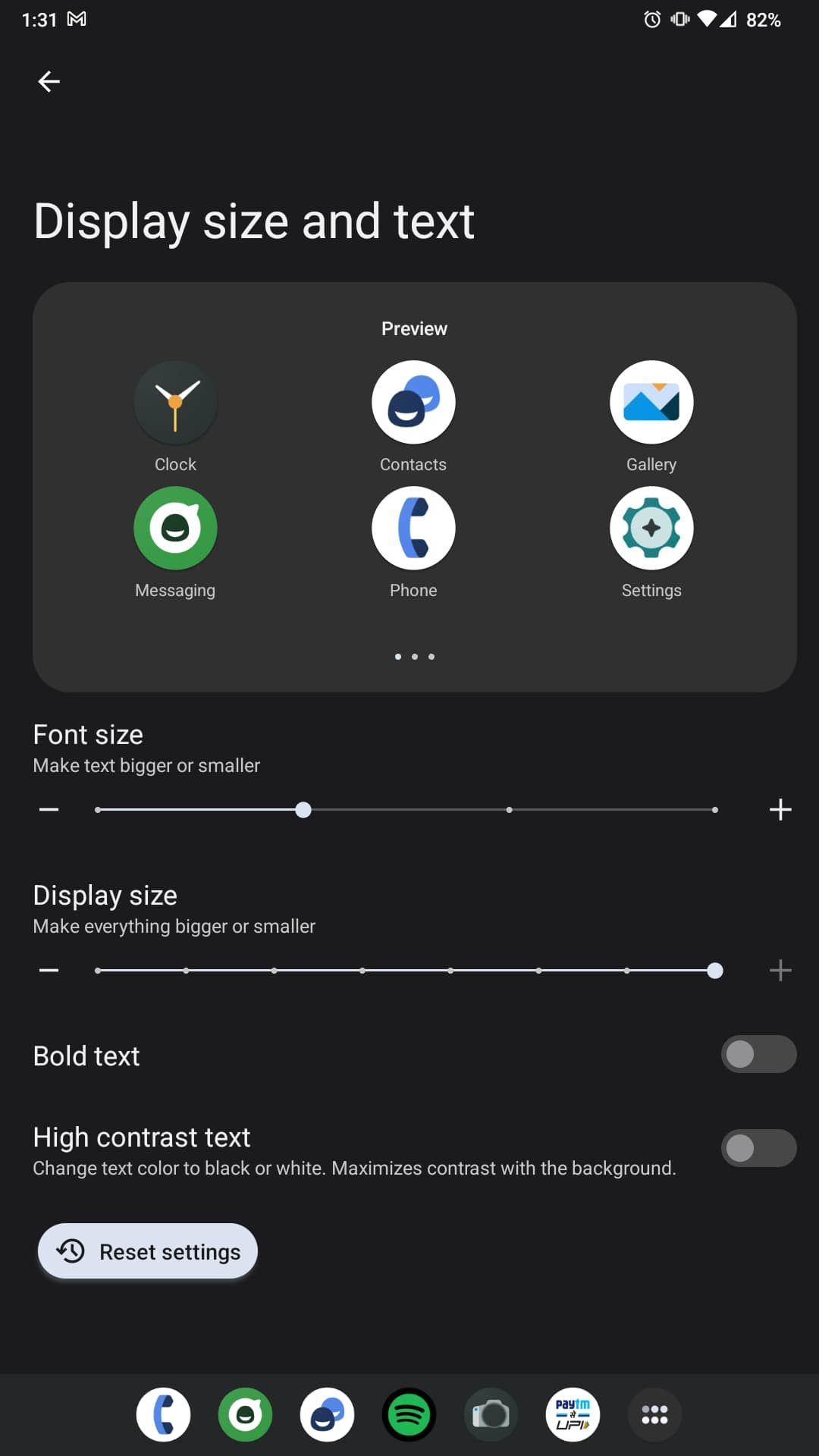
عملکرد تلفن خود را گسترش دهید
یک نوار وظیفه کامل به سبک تبلت در تلفن شما چیزی بیش از یک چیز جدید است زیرا واقعاً ممکن است به افزایش بهره وری شما در کل کمک کند. با این حال، همانطور که این ترفند جذاب به نظر می رسد، محدودیت های عملی وجود دارد که ممکن است به شما اجازه ندهد به رابط کاربری جدید عادت کنید.
خوشبختانه، برای گسترش عملکرد دستگاه خود نیازی به استفاده از گزینه های توسعه دهنده فانتزی ندارید. تعداد انگشت شماری از لانچرهای شخص ثالث عالی همچنین به شما امکان می دهند سریعتر به برنامه های خود دسترسی پیدا کنید و صفحه اصلی خود را بهتر سازماندهی کنید و تجربه مشابهی را به همراه داشته باشید.